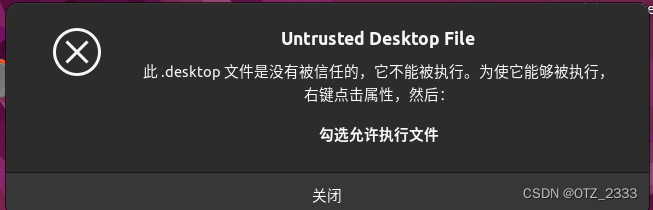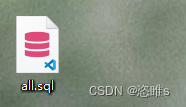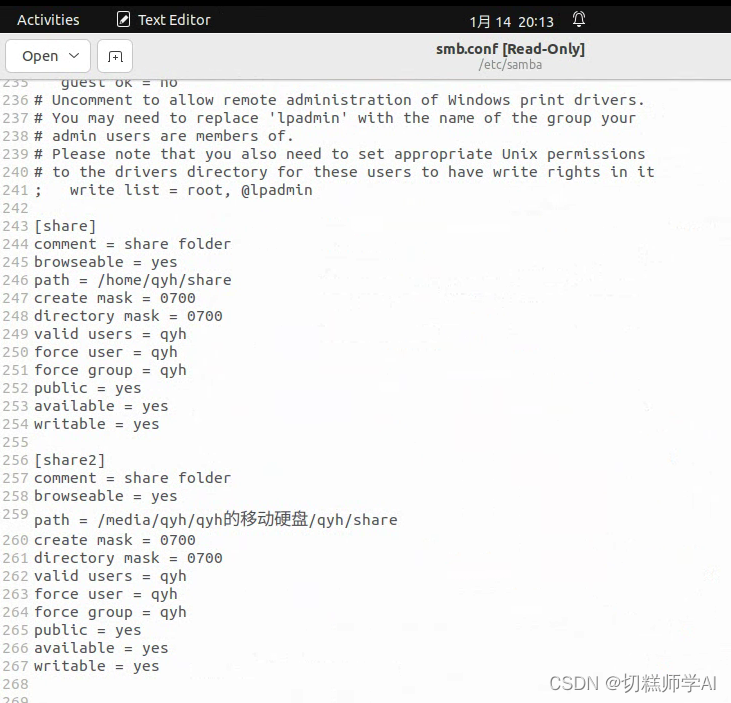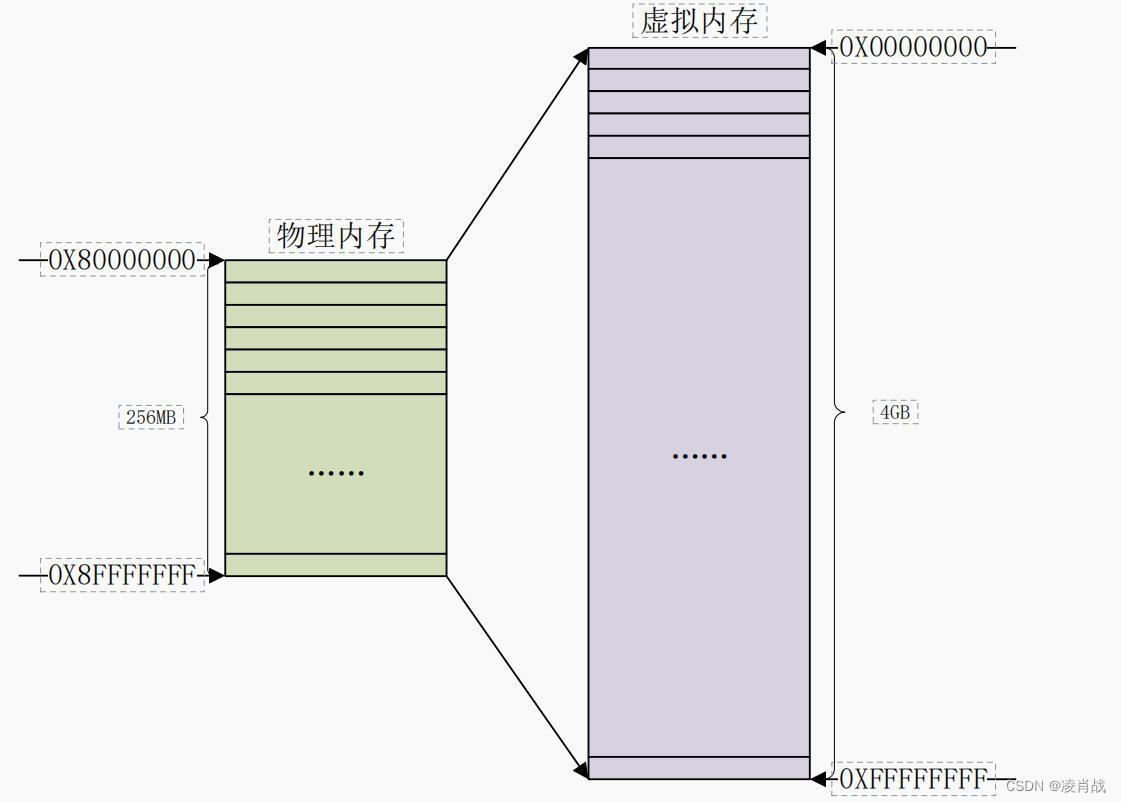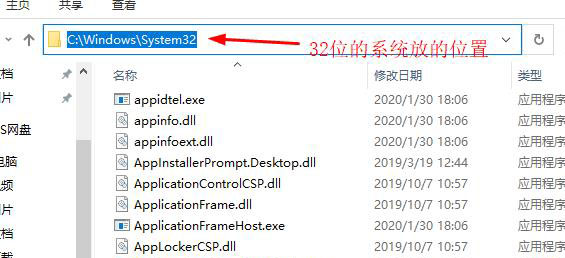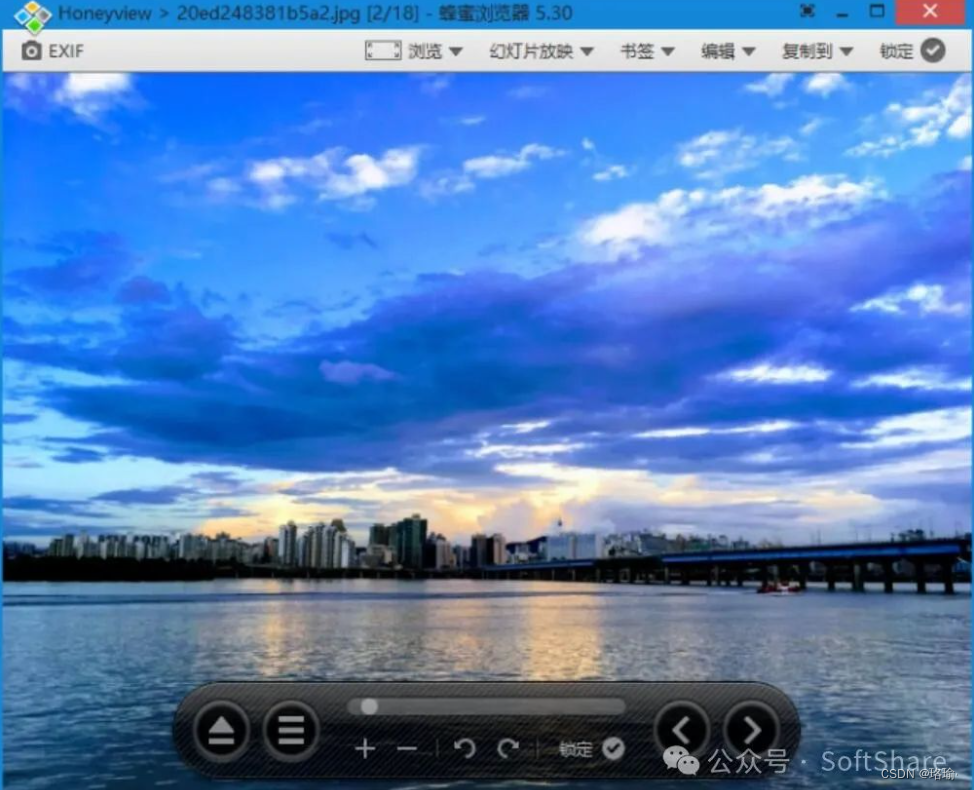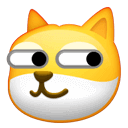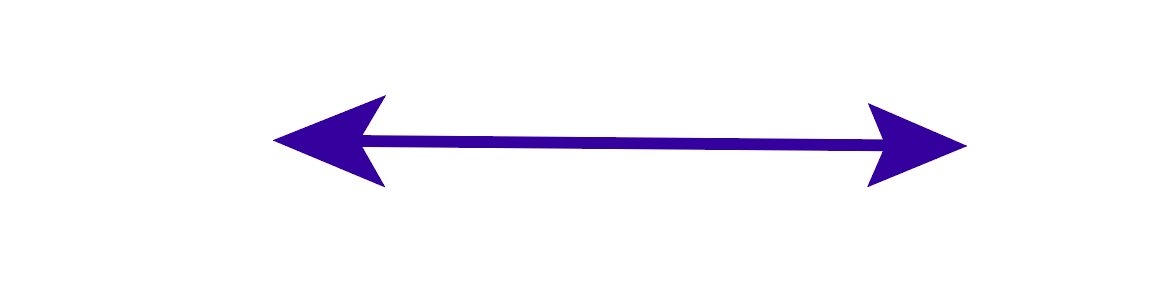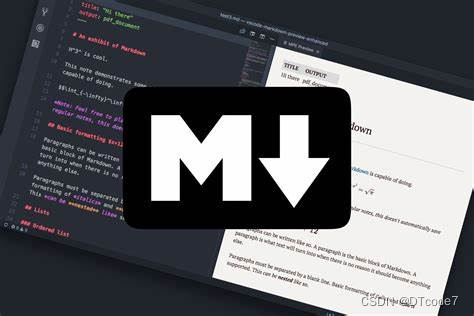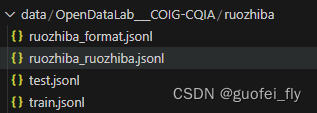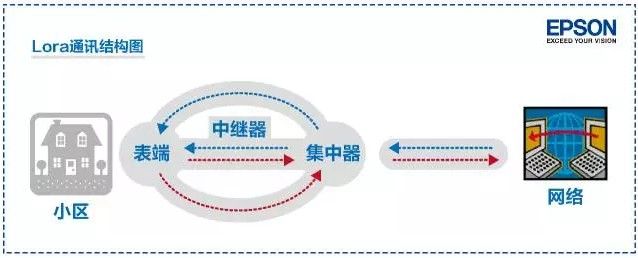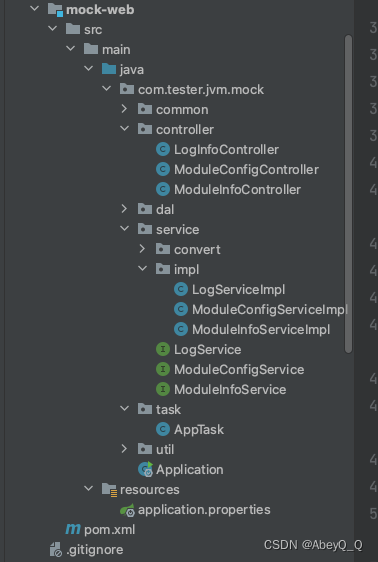在Linux上安装和配置Samba服务器相对简单,以下是基本的步骤:
1. **安装Samba软件包**:使用你的Linux发行版的包管理器来安装Samba软件包。例如,在基于Debian的发行版(如Ubuntu)上,你可以使用以下命令安装:
```
sudo apt update
sudo apt install samba
```
2. **配置Samba**:Samba的主要配置文件是`/etc/samba/smb.conf`。你可以使用任何文本编辑器(如nano、vim等)打开这个文件,然后配置共享文件夹和访问权限。一个简单的示例配置可能如下所示:
[shared]
comment = Shared Folder
path = /path/to/shared/folder
browseable = yes
guest ok = yes
read only = no
create mask = 07553. **创建共享文件夹**:确保在Linux系统中创建了要共享的文件夹。在上面的示例配置中,文件夹的路径是`/path/to/shared/folder`。你可以使用以下命令来创建:
sudo mkdir -p /path/to/shared/folder4. **设置Samba用户**:你需要确保在Samba中创建了一个用户,以便Windows系统能够通过该用户访问共享文件夹。可以使用以下命令创建一个Samba用户:
sudo smbpasswd -a username5. **重启Samba服务**:配置完成后,重启Samba服务以使更改生效:
sudo systemctl restart smbd完成上述步骤后,你就可以在Windows上访问Linux上共享的文件夹了。在Windows资源管理器中,你可以键入Linux机器的IP地址或主机名来访问共享文件夹,并使用你在第4步中创建的Samba用户的凭据登录。